在现代办公和家庭环境中,打印文件是一项常见且实用的操作,无论您是需要打印一份工作报告、孩子的作业,还是一张旅行照片,掌握正确的打印方法都能让整个过程变得轻松高效,本文将一步步引导您完成从电脑打印文件的基本流程,并分享一些实用技巧,帮助您获得更优质的打印结果。
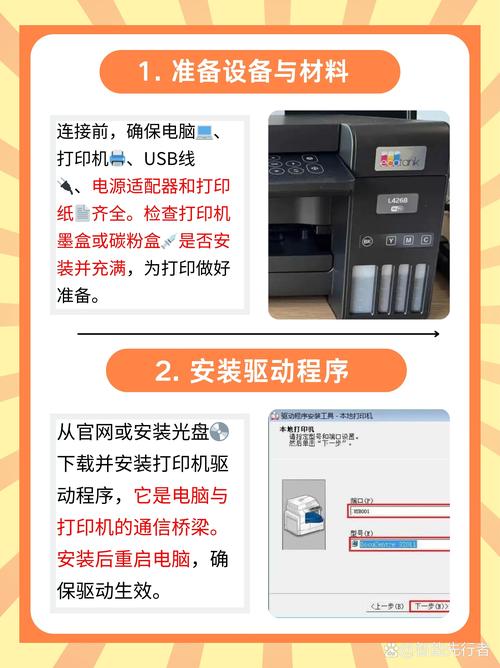
确保您的打印设备已正确设置,这包括将打印机连接到电源,并确保其与电脑建立有效连接,现代打印机通常支持多种连接方式,如有线USB连接、无线Wi-Fi连接或蓝牙连接,如果您使用有线连接,请将USB线一端插入打印机,另一端插入电脑的USB端口,对于无线连接,请按照打印机说明书的指引,将打印机与家庭或办公室的Wi-Fi网络配对,部分打印机还支持直接无线打印功能,无需通过电脑,可直接从手机或平板设备发送打印任务,但这不属于本文讨论范围。
完成硬件连接后,下一步是安装打印机驱动程序,驱动程序是一种让电脑识别并控制打印机的软件,大多数现代操作系统,如Windows或macOS,能够自动识别常见打印机型号并安装基本驱动程序,如果您使用的是较新型号或特殊功能的打印机,建议访问打印机品牌官方网站下载最新驱动程序,以确保所有功能正常运作,安装过程中,请遵循屏幕提示,完成设置。

您的打印机已经准备就绪,让我们看看如何从电脑打印一个文件,以最常见的打印文档为例,假设您需要打印一份Word文档,打开您要打印的文件,在左上角找到“文件”菜单,点击后选择“打印”选项,此时会弹出打印设置对话框,您可以选择打印机(如果电脑连接了多台打印机)、设置打印份数、选择单面或双面打印,以及调整页面方向(纵向或横向),您还可以点击“属性”或“首选项”按钮,进入更详细的设置,如纸张类型、打印质量等,完成所有设置后,点击“打印”按钮,您的文档就会开始打印。
如果您使用的是macOS系统,操作流程类似,打开文件后,通过“文件”菜单选择“打印”,或直接使用快捷键Command + P,打印设置界面同样允许您选择打印机、设置份数和其他参数。
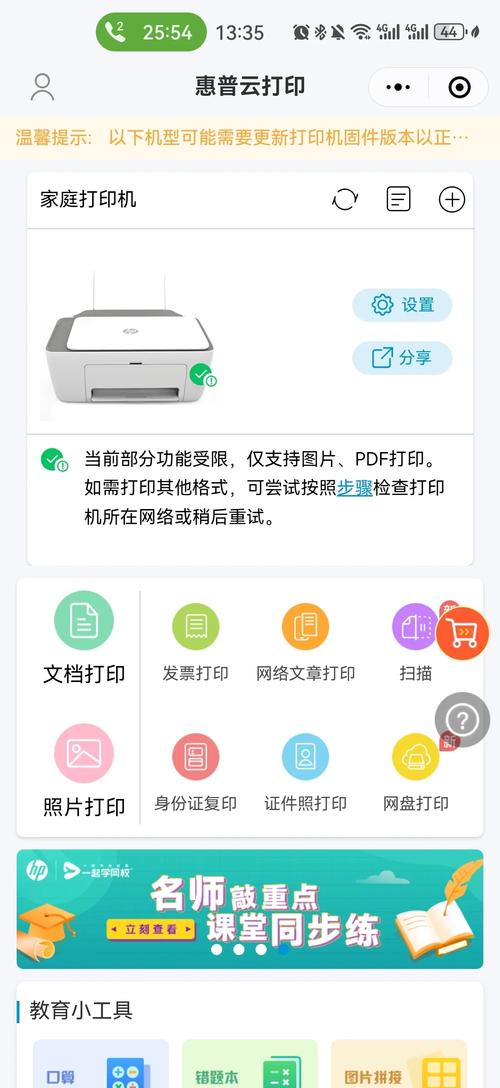
除了文档,打印图片也是常见需求,如果您需要打印照片,建议使用专门的相纸以获得最佳效果,打开图片文件后,通常可以通过右键菜单选择“打印”选项,或在图片查看器中找到打印功能,在打印设置中,选择“照片打印”模式,并确保纸张类型设置正确,高质量的照片打印会消耗更多墨水,但结果往往值得。
有时,您可能只需要打印网页的一部分内容,大多数浏览器支持直接打印网页,但网页布局可能导致打印结果不符合预期,为避免浪费纸张,建议先使用“打印预览”功能查看效果,在浏览器中,点击菜单选择“打印”,然后进入预览界面,如果只需要部分内容,可以考虑先将所需内容复制到Word或文本编辑器中,再进行打印。
在打印过程中,可能会遇到一些常见问题,打印机无响应、卡纸或打印质量不佳,检查打印机是否开机,连接是否正常,如果打印机状态灯显示错误,参考说明书排查问题,卡纸时,请按照打印机指示轻轻取出卡住的纸张,避免用力过猛造成损坏,打印质量问题时,如文字模糊或颜色偏差,可以运行打印机的自清洁程序,或检查墨水/碳粉余量。
定期维护打印机有助于延长其使用寿命并获得稳定打印效果,这包括及时更换耗材、清洁打印头以及保持设备内外清洁,如果您长时间不使用打印机,建议每隔几周打印一张测试页,以防喷嘴堵塞。
考虑环保因素,在打印前,确认是否真的需要纸质版本,如果可能,选择双面打印或使用草稿模式以节省墨水,合理利用打印资源不仅减少浪费,也能降低使用成本。
通过以上步骤,您应能顺利完成大多数打印任务,随着技术发展,打印操作变得越来越直观,但掌握基本原理依然重要,如果您遇到无法解决的问题,查阅打印机手册或联系厂商支持通常是明智的选择。









评论列表 (1)
电脑打印东西的步骤如下:首先连接打印机并确保安装好驱动软件;然后打开需要打文件,选择 打印 功能并设置相关参数(如页数、份数等);接着将文档发送到连接的电脑上并点击确认开始按钮即可进行自动印刷。
2025年09月06日 16:53